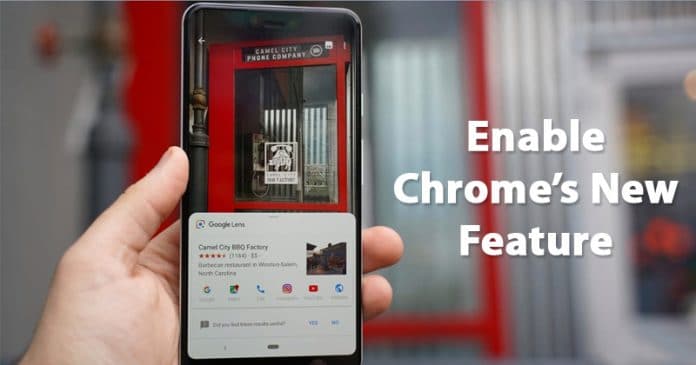 Cách bật Tìm kiếm hình ảnh ngược của Google Lens trên Chrome cho Android
Cách bật Tìm kiếm hình ảnh ngược của Google Lens trên Chrome cho AndroidCó rất nhiều ứng dụng hình ảnh đảo ngược hoặc ứng dụng nhận dạng hình ảnh có sẵn cho Android smartphones như Google Lens, CamFind, v.v. Trong số tất cả những thứ đó, Google Lens là ứng dụng tốt nhất và nó có sẵn miễn phí. Nó về cơ bản không chỉ là một công cụ tìm kiếm hình ảnh ngược bởi vì nó cho phép bạn mua sắm, trích xuất văn bản, dịch văn bản từ một bức ảnh.
Lý do tại sao chúng ta đang nói về Google Lens là gần đây Google Chrome có một tính năng sử dụng Google Lens. Google Chrome hiện cho phép người dùng tìm kiếm bất kỳ hình ảnh nào thông qua Google Lens để tìm hiểu thêm chi tiết về những gì hình ảnh hiển thị.
Bây giờ bạn có thể buộc bất kỳ hình ảnh nào sử dụng Google Lens để tìm hiểu thêm chi tiết. Không chỉ vậy, bạn còn có thể mua sắm các yếu tố mua sắm có trong hình ảnh thông qua tính năng mới của Google Chrome. Vì vậy, hãy để LỊCH kiểm tra cách sử dụng tính năng tìm kiếm Google Lens Rever Image từ trình duyệt Chrome.
Cách bật Tìm kiếm hình ảnh ngược của Google Lens trên Chrome cho Android
Để sử dụng Google Lens Reverse tìm kiếm hình ảnh từ Chrome trên Android, bạn cần cập nhật trình duyệt Chrome của mình lên phiên bản mới nhất. Sau khi cập nhật trình duyệt chrome, hãy làm theo một số bước đơn giản được đưa ra dưới đây.
Bươc 1. Trước hết, hãy mở trình duyệt Google Chrome của bạn trên Android.
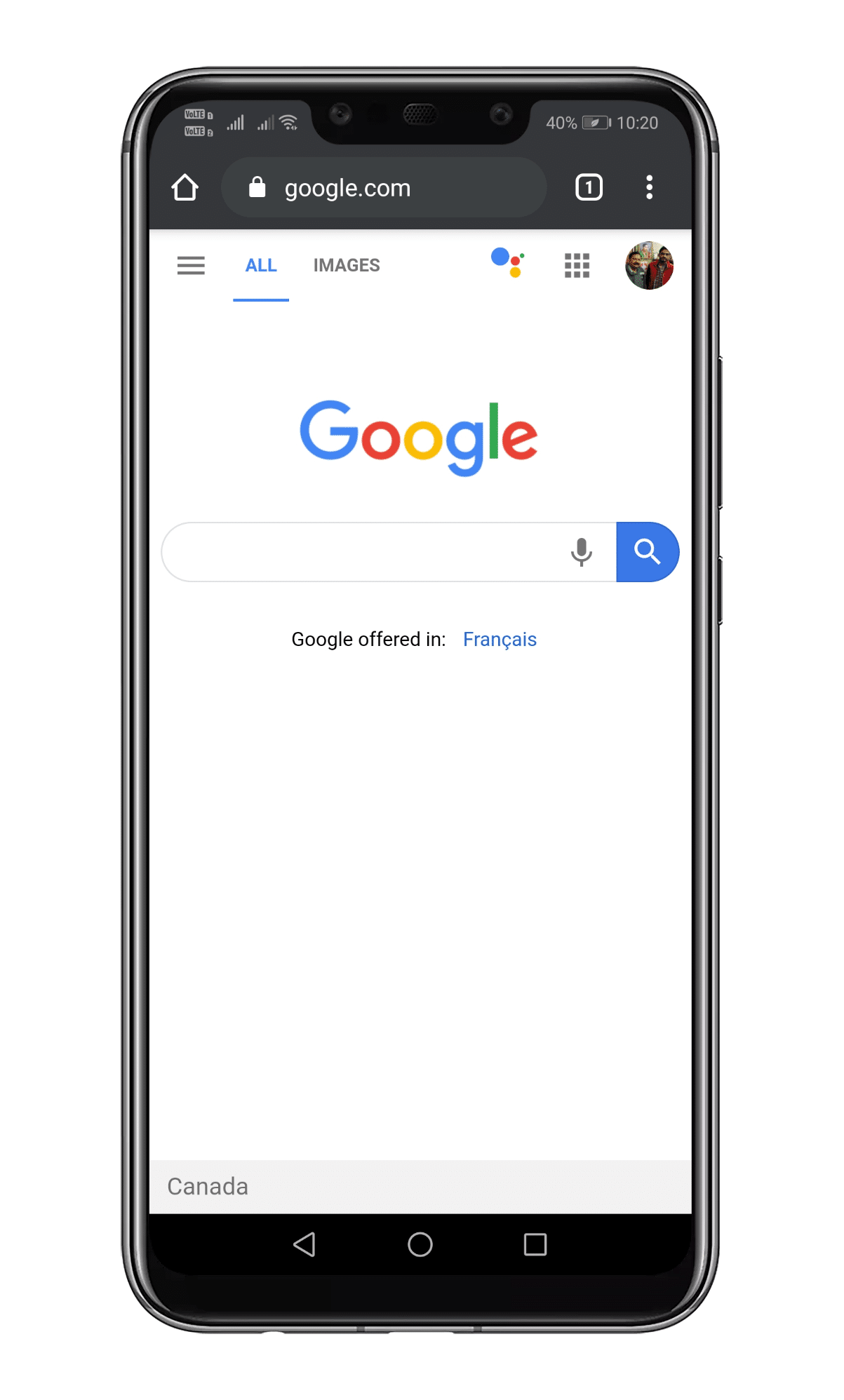 Mở trình duyệt Chrome
Mở trình duyệt ChromeBươc 2. Trên thanh URL, nhập vào 'Chrome: // cờ'.
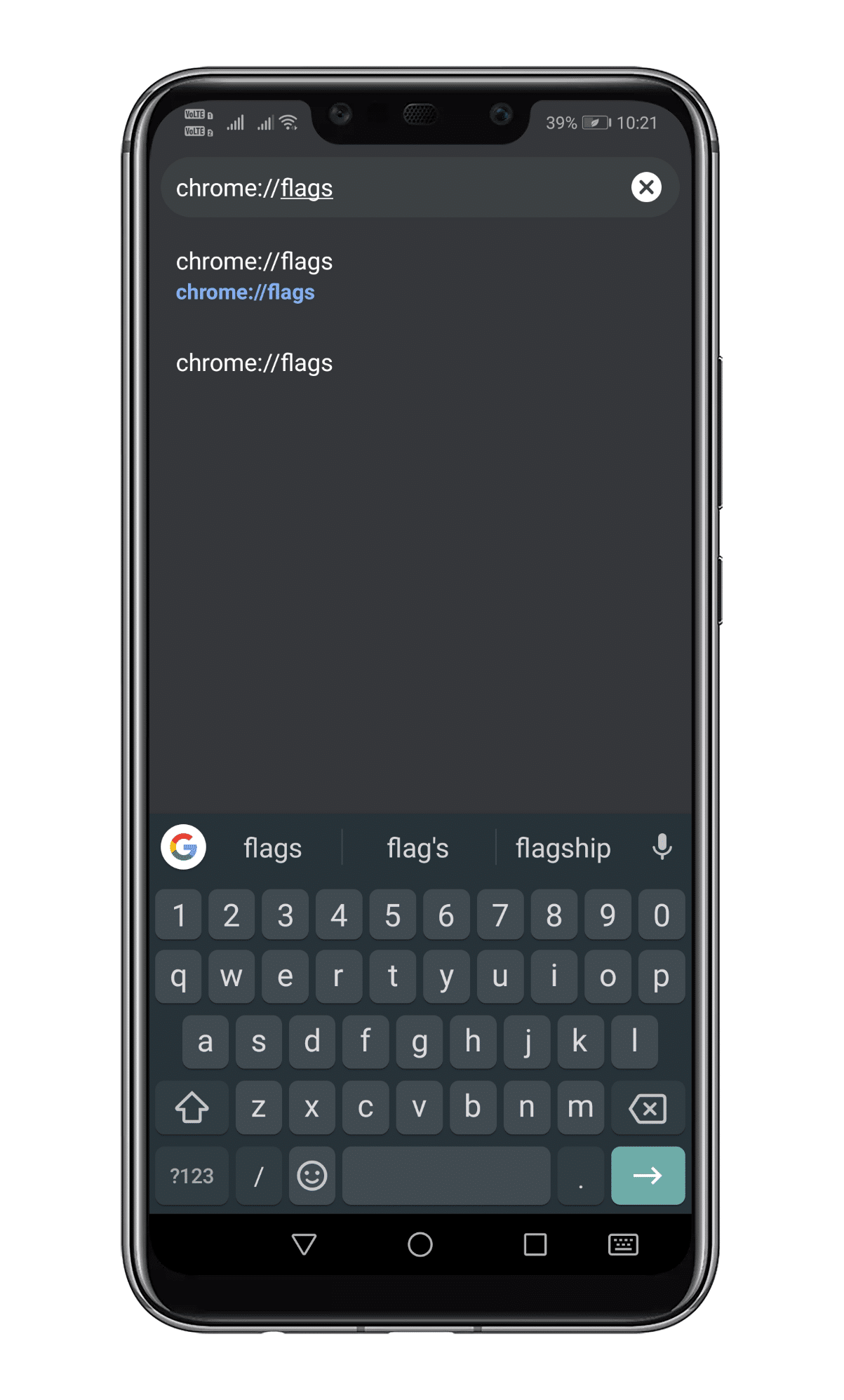 Nhập vào ‘Chrome: // flags
Nhập vào ‘Chrome: // flagsBươc 3. Trong trang tiếp theo, tìm kiếm chuỗi sau –
# bối cảnh-menu-tìm kiếm-với-google-lens
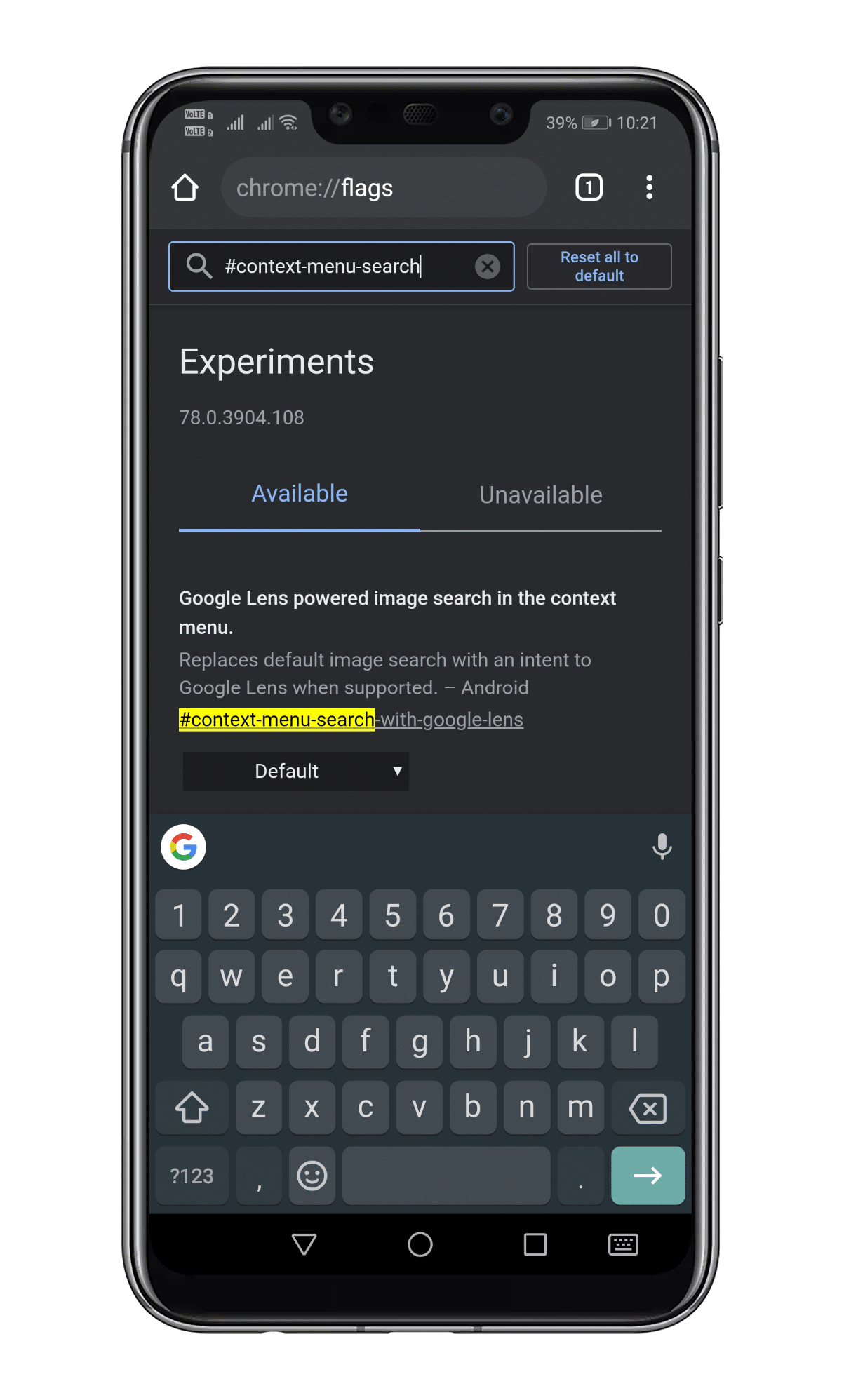 Tìm kiếm chuỗi đã cho
Tìm kiếm chuỗi đã choBươc 4. Bạn cần chọn ’Kích hoạt tính năng từ menu thả xuống và sau đó nhấn vào ‘Khởi chạy lại ngay bây giờ cái nút.
Bươc 5. Bây giờ chạm lâu vào bất kỳ hình ảnh và chọn tùy chọn Tìm kiếm với Google Lens,
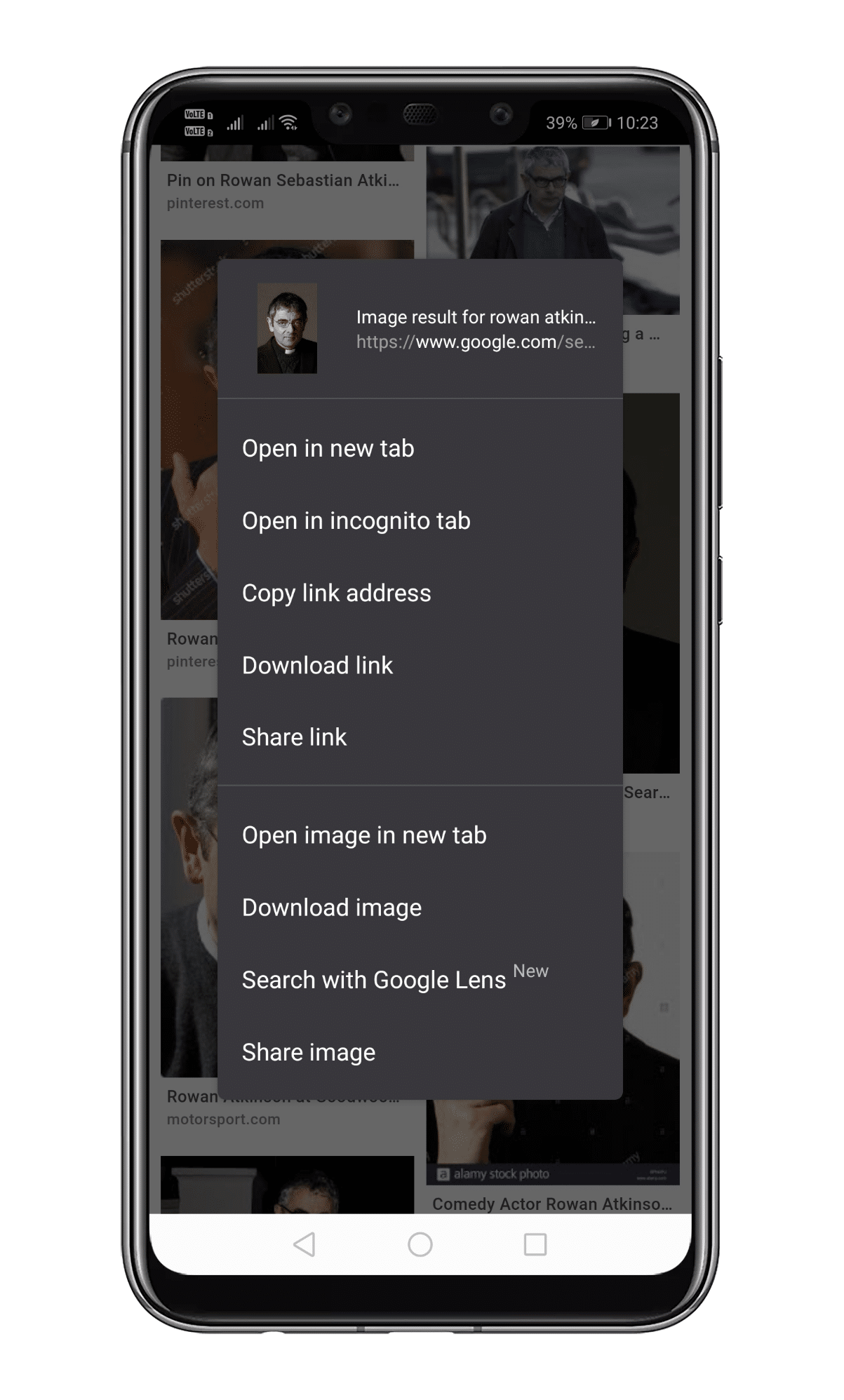 Nhấn và giữ vào hình ảnh và chọn tùy chọn Tìm kiếm bằng Google Lens,
Nhấn và giữ vào hình ảnh và chọn tùy chọn Tìm kiếm bằng Google Lens,Bươc 6. Nó sẽ mở ảnh trong Google Lens. Nó sẽ cho bạn thấy các chi tiết của bức ảnh.
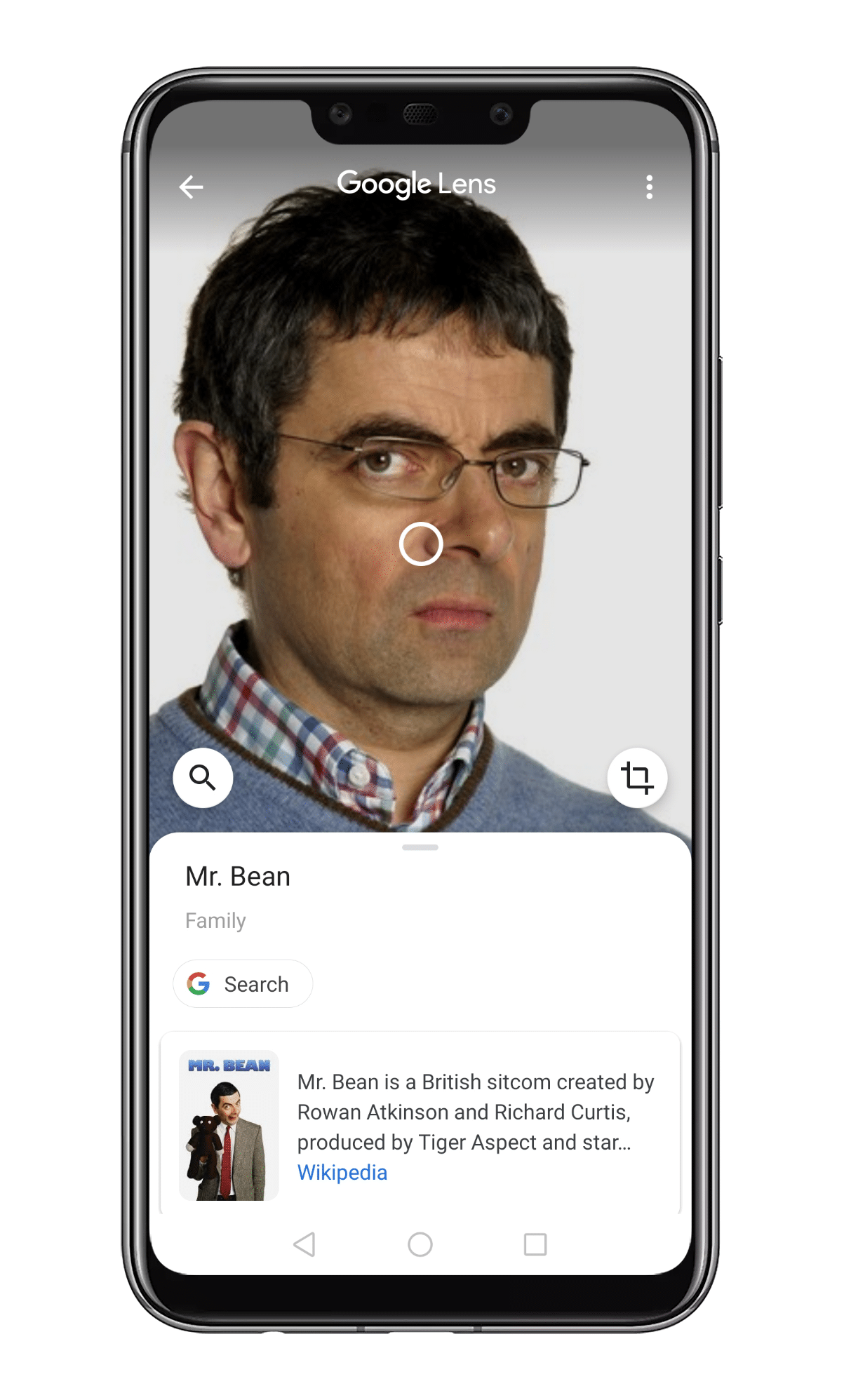 Ống kính Google
Ống kính GoogleBươc 7. Nếu ảnh của bạn có yếu tố mua sắm, thì phần mua sắm sẽ hiển thị cho bạn các liên kết mua sắm.
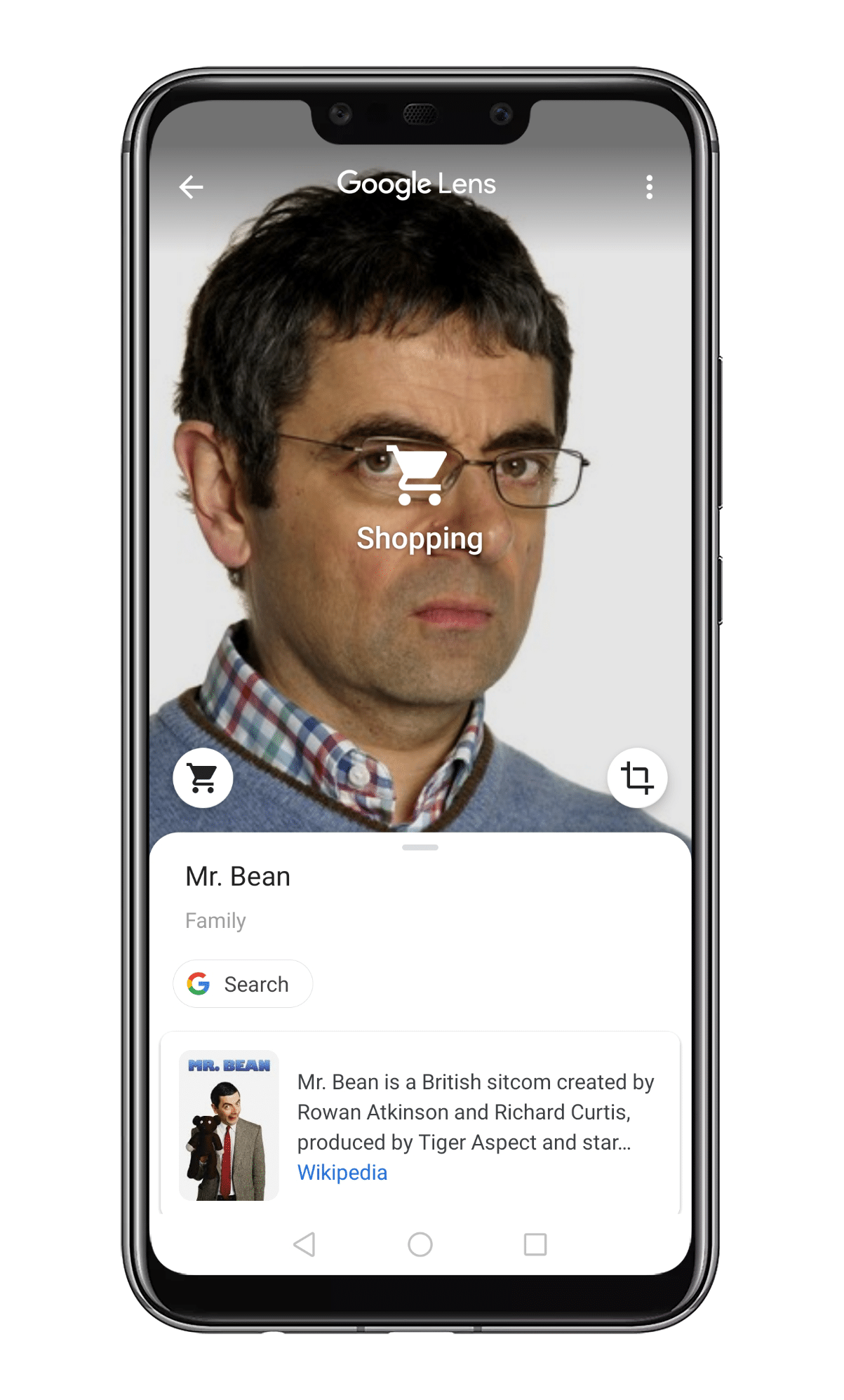 Phát hiện các yếu tố mua sắm
Phát hiện các yếu tố mua sắmBươc 8. Ngoài ra còn có một tùy chọn để lấy văn bản từ hình ảnh (OCR)
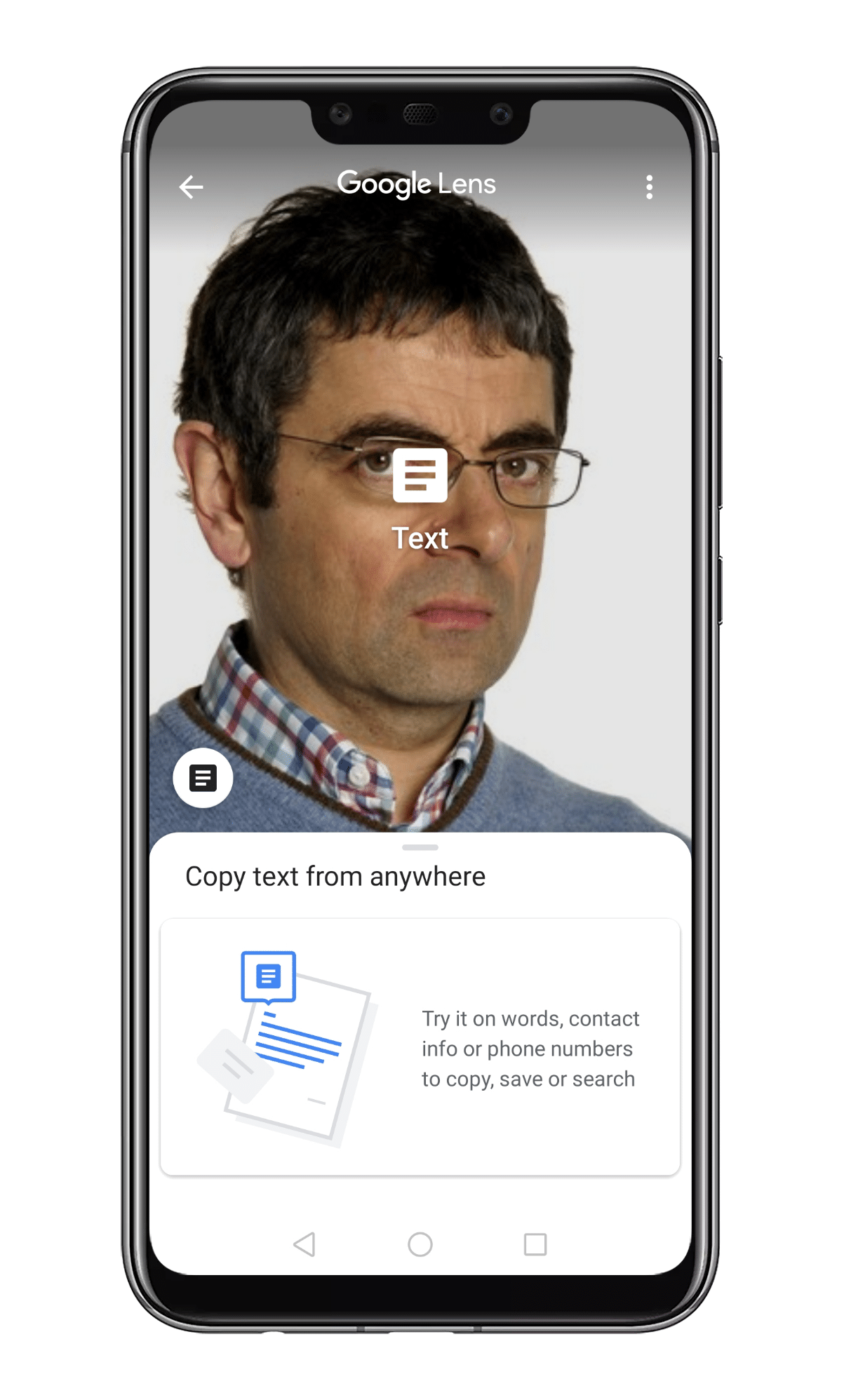 Lấy văn bản từ hình ảnh
Lấy văn bản từ hình ảnhBươc 9. Nếu bạn muốn dịch văn bản được viết trên hình ảnh, bạn cần chọn nút ‘Dịch.
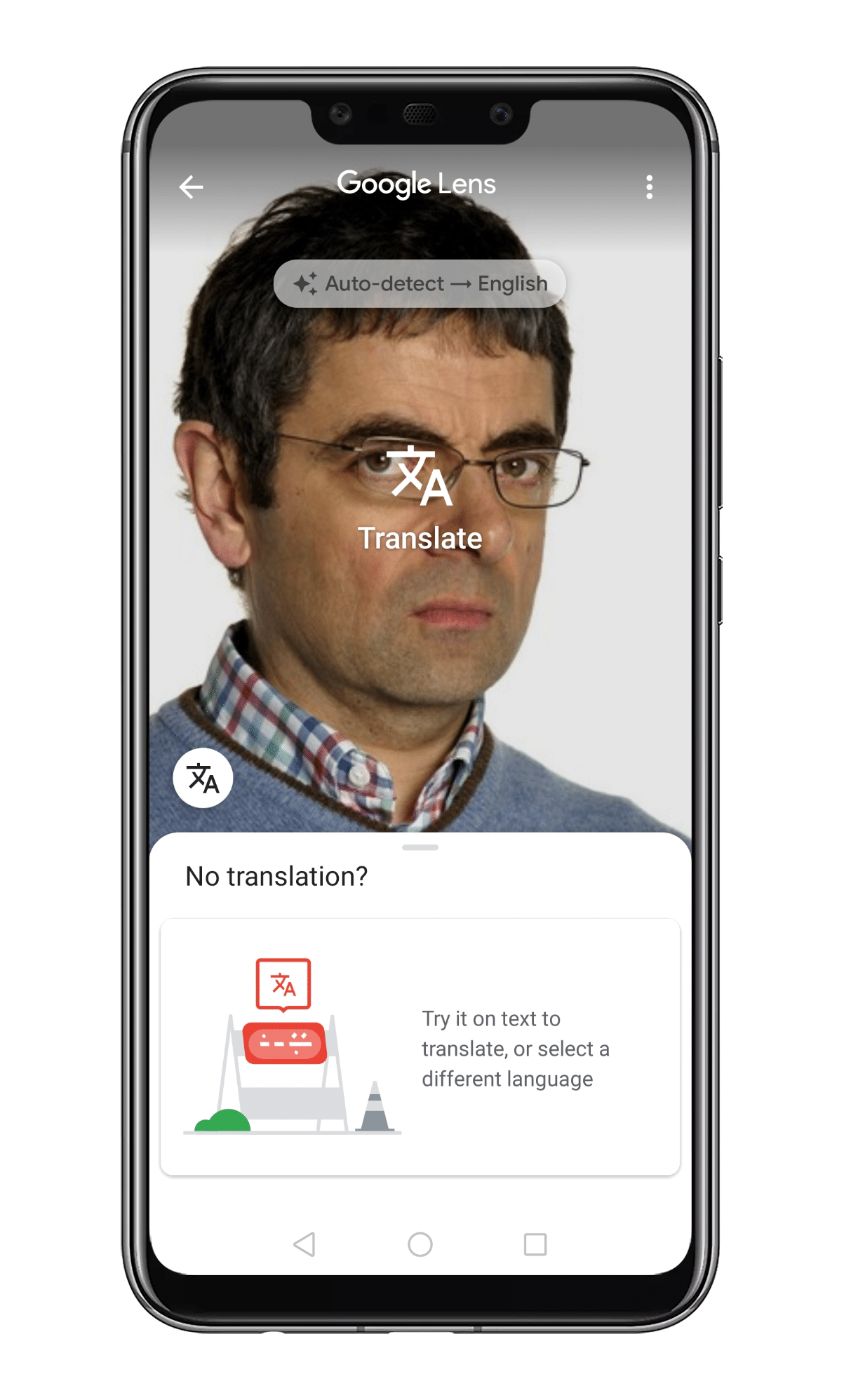 Dịch văn bản hình ảnh (OCR)
Dịch văn bản hình ảnh (OCR)Đó là nó! Bạn xong việc rồi. Đây là cách bạn có thể sử dụng tìm kiếm hình ảnh ngược của Google Lens từ trình duyệt Chrome trên Android.
Vì vậy, đây là tất cả về cách sử dụng Google Lens ngay từ trình duyệt Chrome trên Android. Tôi hy vọng bài viết này đã giúp bạn! Chia sẻ nó với bạn bè của bạn cũng.
